学习内容:https://www.linuxdaxue.com/series/linux-shell-series/
个人笔记如下
1、“#!” 是一个约定的标记,它告诉系统这个脚本需要什么解释器来执行,即使用哪一个Shell来执行。
ex:
#!/bin/bash
echo "Hello World !"2、chmod +x ./test.sh 使脚本具有执行权限
或者通过chmod 775 ./test.sh
或者直接执行bash test.sh
![]()
3、交互式输入通过read
#!/bin/bash
echo "What is your name?"
read PERSON
echo "Hello, $PERSON"
4、Shell将其中任何设置都看做文本字符串。有两种变量,本地和环境。
定义变量:
注意,变量名和等号之间不能有空格,这可能和你熟悉的所有编程语言都不一样。同时,变量名的命名须遵循如下规则:
- 首个字符必须为字母(a-z,A-Z)。
- 中间不能有空格,可以使用下划线(_)。
- 不能使用标点符号。
- 不能使用bash里的关键字(可用help命令查看保留关键字)。

使用变量:$变量,使用变量的时候才加美元符($)
使用 readonly 命令可以将变量定义为只读变量,只读变量的值不能被改变。
使用 unset 命令可以删除变量。语法:
unset variable_name变量被删除后不能再次使用;unset 命令不能删除只读变量。
使用set命令显示所有本地定义的Shell变量

5、Shell特殊变量,$0, $#, $*, $@, $?, $$
| 名称 | 含义 |
| $0 | 当前脚本的文件名 |
| $# | 传递给脚本或函数的参数个数。 |
| $* | 传递给脚本或函数的所有参数。 |
| $@ | 传递给脚本或函数的所有参数。被双引号(" ")包含时,与 $* 稍有不同,下面将会单独讲到。 |
| $? | 上个命令的退出状态,或函数的返回值。 |
| $$ | 当前进程的ID。对于 Shell 脚本,就是这些脚本所在的进程ID |
| $n | 传递给脚本或函数的参数。n 是一个数字,表示第几个参数。例如,第一个参数是$1,第二个参数是$2 |
$* 和 $@ 的区别
$* 和 $@ 都表示传递给函数或脚本的所有参数,不被双引号(" ")包含时,都以"$1" "$2" … "$n" 的形式输出所有参数。
但是当它们被双引号(" ")包含时,"$*" 会将所有的参数作为一个整体,以"$1 $2 … $n"的形式输出所有参数;"$@" 会将各个参数分开,以"$1" "$2" … "$n" 的形式输出所有参数。
6、Shell字符串的操作
加单引号的特点:
- Shell单引号里的任何字符都会被原样输出,单引号字符串中的变量无效;
- Shell单引号字串中不能出现单引号(对单引号使用转义符也不行)。
加双引号的优点:
- Shell双引号里可以有变量
- Shell双引号里可以出现转义字符
myweb='CSDN'
str="Hello, you are browsing \"$myweb\"! \n"| 表达式 | 含义 |
|---|---|
| ${#string} | $string的长度 |
| ${string:position} | 在$string中, 从位置$position开始提取子串 |
| ${string:position:length} | 在$string中, 从位置$position开始提取长度为$length的子串 |
| ${string#substring} | 从变量$string的开头, 删除最短匹配$substring的子串 |
| ${string##substring} | 从变量$string的开头, 删除最长匹配$substring的子串 |
| ${string%substring} | 从变量$string的结尾, 删除最短匹配$substring的子串 |
| ${string%%substring} | 从变量$string的结尾, 删除最长匹配$substring的子串 |
| ${string/substring/replacement} | 使用$replacement, 来代替第一个匹配的$substring |
| ${string//substring/replacement} | 使用$replacement, 代替所有匹配的$substring |
| ${string/#substring/replacement} | 如果$string的前缀匹配$substring, 那么就用$replacement来代替匹配到的$substring |
| ${string/%substring/replacement} | 如果$string的后缀匹配$substring, 那么就用$replacement来代替匹配到的$substring |
shell 字符串下标同python。从0开始编号,
${test##*/},${test%/*} 分别是获取文件名,或者目录地址最简单方法。

字符串的替换
test='c:/windows/boot.ini'
echo ${test/\//\\}
echo ${test//\//\\}
7、Shell数组
在Shell中,用括号来表示数组,数组元素之间用“空格”分割开。array_name=(value1 ... valuen)
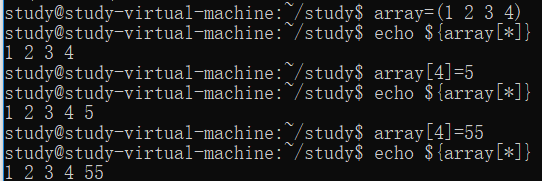
${array_name[index]},使用@ 或 * 可以获取数组中的所有元素
8、echo命令使用单引号“’”可以保持原样输出,不会对内容进行处理
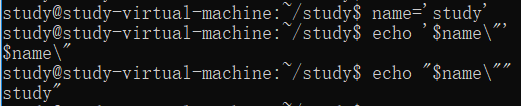
printf使用同C的printf,Shell printf命令与C语言printf命令的区别。
- printf 命令不用加括号
- format-string 可以没有引号,但最好加上,单引号双引号均可。
- 参数多于格式控制符(%)时,format-string 可以重用,可以将所有参数都转换。
- arguments 使用空格分隔,不用逗号。
printf "%d %s\n" 1 "abc"
printf "%s\n" abc def
printf "%s %s %s\n" a b c d e f g h i j
# 如果没有 arguments,那么 %s 用NULL代替,%d 用 0 代替
printf "%s and %d \n"
# 如果以 %d 的格式来显示字符串,那么会有警告,提示无效的数字,此时默认置为 0
$ printf "The first program always prints'%s,%d\n'" Hello Shell
9、
Shell 有三种 if else格式:
- if ... then... fi 格式
- if ... then... else ... fi 格式
- if ... then... elif ...then ... else ... fi 格式
if ... else 语句也可以写成一行,以命令的方式来运行,像这样:
if test $[2*3] -eq $[1+5]; then echo 'The two numbers are equal!'; fi;test 命令用于检查某个条件是否成立,与方括号([ ])类似。
num1=$[2*3]
num2=$[1+5]
if test $[num1] -eq $[num2]
then
echo 'The two numbers are equal!'
else
echo 'The two numbers are not equal!'
fi10、
for 变量 in 列表
do
command1
...
commandN
done列表是一组值(数字、字符串等)组成的序列,每个值通过空格分隔。每循环一次,就将列表中的值依序放入指定的变量中,然后重复执行命令区域(在do和done 之间),直到所有元素取尽为止。
可以显示当前目录下的文件
for file in ./*
do
echo $file
done11、while
COUNTER=0
while [ $COUNTER -lt 5 ]
do
COUNTER=`expr $COUNTER+1`
echo $COUNTER
donelt ---小于
while read txt1
do
echo ${txt1}
done < /home/study/study/infile说明:这个例子使用read在标准输入读取数据,放入变量txt1中,如果读到的数据非空,就进入循环。然后在循环中把该行数据显示出来。最后一样是输入重定向,将/home/study/study/infile的内容作为此脚本的标准输入。
注:>是输出内容到某个文件,>>是内容追加到文件中,
命令默认从键盘获得的输入,重定向(<)后改为从文件,或者其它打开文件以及设备输入。这样,本来需要从键盘获取输入的命令会转移到文件读取内容。
until和while类似,不同在于command 如果返回值为 false,则继续执行循环体内的语句,否则跳出循环。
ex:
COUNTER=0
until [ ! $COUNTER -lt 5 ]
do
COUNTER=`expr $COUNTER + 1`
echo $COUNTER
done12、Shell分支语句case···esac语法
case 值 in
模式1)
command1
command2
command3
;;
模式2)
command1
command2
command3
;;
*)
command1
command2
command3
;;
esaccase后为取值,值后为关键字 in,接下来是匹配的各种模式,每一模式最后必须以右括号结束。
值可以为变量或常数。
模式支持正则表达式,可以用以下字符:
* 任意字串 ? 任意字元 [abc] a, b, 或c三字元其中之一 [a-n] 从a到n的任一字元 | 多重选择
匹配发现取值符合某一模式后,其间所有命令开始执行直至 ;;。
;; 与其他语言中的 break 类似,意思是不执行接下来的语句而是跳到整个 case 语句的最后。
*)与default相似,如果上面没有匹配到的模式,则执行*)里的内容。
13、Shell Select语句语法
select name [in list ]
do
statements that can use $name...
done说明:select首先会产生list列表中的菜单选项,然后执行下方do…done之间的语句。用户选择的菜单项会保存在$name变量中。
PS3='Please choose your number: ' # 设置提示符字串.
echo
select number in "one" "two" "three" "four" "five"
do
echo
echo "Your choose is $number."
echo
break
done
exit 0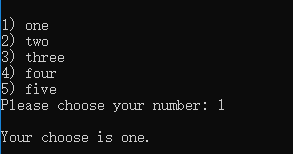
14、shell function
Shell 函数的定义格式如下:
[ function ] funname [()]
{
command;
[return int;]
}说明:function 关键词是可选项,可加可不加。
大括号内饰函数体,最后是返回值,可以加【return】关键词来指定函数返回内容,如果不加,将以最后一条命令运行结果,作为返回值。 return后跟数值n(0-255)。
在Shell中,调用函数时可以向其传递参数。
在函数体内部,通过 $n 的形式来获取参数的值,例如,$1表示第一个参数,$2表示第二个参数,$0代表脚本本身。
| 参数 | 说明 |
| $# | 传递到脚本的参数个数 |
| $* | 以一个单字符串显示所有向脚本传递的参数 |
| $$ | 脚本运行的当前进程ID号 |
| $! | 后台运行的最后一个进程的ID号 |
| $@ | 与$*相同,但是使用时加引号,并在引号中返回每个参数。 |
| $- | 显示Shell使用的当前选项,与set命令功能相同。 |
| $? | 显示最后命令的退出状态。0表示没有错误,其他任何值表明有错误。 |
function fSum()
{
echo "入参为:"$1,$2
return $(($1+$2))
}
fSum 5 7
total=$(fSum 3 2)
echo "Return :"$total,$?这个定义了一个计算参数和的函数,函数可以通过$1,$2这种形式来获取入参值,然后通过$(($1+$2))这种形式来将两值相加,并返回结果。
调用时,也可以通过括号的形式来调用,Shell会调用单括号里面的命令。 因此,我们可以将shell中函数,看作是定义一个新的命令,它是命令,因此 各个输入参数直接用 空格分隔。
注意,$10 不能获取第十个参数,获取第十个参数需要${10}。当n>=10时,需要使用${n}来获取参数。
15、输出重定向的详细说明
| 命令格式 | 命令说明 |
| Command > filename | 把标准输出重定向到一个文件中 |
| Command > filename 2>&1 | 把标准输出和错误一起重定向到一个文件中 |
| Command 2 > filename | 把标准错误重定向到一个文件中 |
| Command 2 >> filename | 把标准输出重定向到一个文件中(追加) |
| Command >> filename2>&1 | 把标准输出和错误一起重定向到一个文件(追加) |
上文中已经说到,Linux文件描述符中,2代表标准错误。现在讲下如何将标准错误进行重定向。
使用方法:
command > out.put 2>&1 将command执行的标准输出和标准错误重定向到out.put(也就是说不管command执行正确还是错误,输出都打印到out.put)。
还可以将错误输出重定向到/dev/null,意思是丢弃这部分输出,如下:
command 2> /dev/null 如果command执行出错,将错误的信息重定向到空设备(忽略掉错误输出)
16、Shell文件包含就是在一个文件调用另外一个文件,使用点号“.”+文件名 或者source+文件名
ex:
num1.sh
num1=1
num2=2num2.sh
. num1.sh
echo "num1 = "$num1
echo "num2 = "$num2